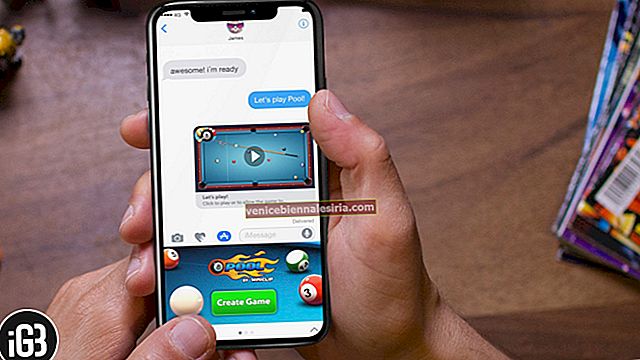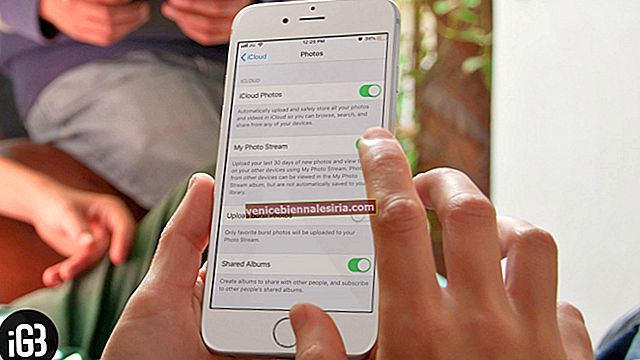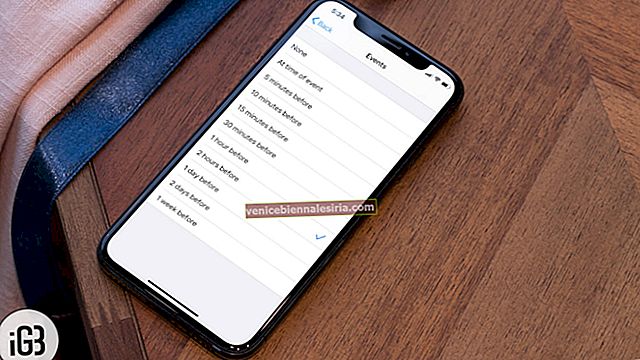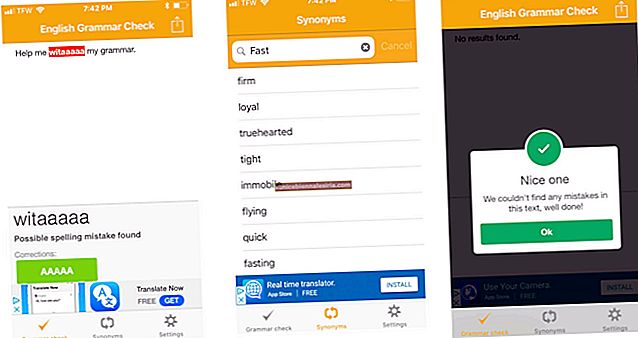Netflix dan hiburan berganding bahu! Dan jika anda suka menonton banyak video dan filem dalam aplikasi ini, anda mungkin mahu mengawal penggunaan data anda untuk Netflix pada iPhone atau iPad anda; sekiranya anda menggunakan jalur lebar terhad.
Aplikasi streaming video membolehkan anda memilih kualiti main balik yang anda inginkan untuk mengelakkan data mudah alih kehabisan. Bergantung pada keperluan anda, anda dapat memilih kualiti streaming video yang tepat untuk memastikan waktu Netflix anda tidak mengalami gangguan.
Perkara yang mesti anda ketahui
- Netflix menggunakan sekitar 1 GB data setiap jam untuk setiap aliran video definisi standard, sementara menggunakan hingga 3 GB per jam untuk setiap aliran video HD
- Aplikasi ini menggunakan data yang serupa untuk memuat turun dan menstrim
- Satu perkara yang harus anda perhatikan bahawa menyekat penggunaan data boleh mempengaruhi kualiti video
- Tetapan penggunaan data akan berlaku hanya untuk profil Netflix yang Anda tetapkan. Oleh itu, anda perlu menetapkan tetapan penggunaan data yang berbeza untuk setiap profil
Mari kita teruskan!
- Ketahui Berapa Banyak Data yang Digunakan Netflix di iDevice
- Cara Menyimpan Data Mudah Alih Untuk Netflix di iPhone
Ketahui Berapa Banyak Data yang Digunakan Netflix di iDevice
Sekiranya anda ingin mengurangkan penggunaan data, perkara pertama yang harus anda lakukan adalah mengawasi penggunaannya. Ini akan membantu anda mengawal penggunaan data dengan cara yang lebih baik.
Langkah 1. Lancarkan Aplikasi Tetapan pada peranti iOS anda → Ketuk Selular.

Langkah # 2. Seterusnya, tatal ke bawah ke Netflix. Lihat berapa banyak data yang digunakan aplikasi pada rangkaian selular sejak kali terakhir anda menetapkan semula statistik.

Setelah memeriksa jumlah penggunaan data, tatal ke bahagian bawah halaman. Di bawah "Tetapkan Semula Statistik", anda akan melihat masa "Reset Terakhir". Ketik Reset Statistics dan sahkan.

Cara Menyimpan Data Mudah Alih Untuk Netflix di iPhone
Langkah 1. Lancarkan mana-mana penyemak imbas web di komputer anda dan pergi ke Netflix.com.
Langkah # 2. Sekarang, klik pada Log Masuk dan kemudian log masuk ke akaun anda.

Langkah # 3. Seterusnya, anda perlu memilih Profil anda.

Langkah # 4. Klik pada nama profil anda di kanan atas skrin → Dari kotak lungsur turun, pilih Akaun.

Langkah # 5. Sekarang, tatal ke bawah dan pilih Tetapan Main balik.

Seterusnya, anda boleh memilih tetapan penggunaan data pilihan anda
- Rendah (0.3 GB sejam)
- Sedang (SD: 0,7 GB sejam)
- Tinggi (Kualiti video terbaik, hingga 3 GB per jam untuk HD dan 7 GB per jam untuk Ultra HD)
- Auto: Ia menyesuaikan secara automatik untuk memberikan kualiti setinggi mungkin mengikut kelajuan sambungan Internet semasa anda
Anda juga boleh mencabut pilihan Main-Auto. Setelah anda memilih pelan data yang anda inginkan, Klik Simpan.

Itu sahaja! Sekarang, perubahan ini akan berlaku dalam masa 8 jam.
Balut:
Jadi, sekarang anda sudah tahu bagaimana untuk mengelakkan Netflix menguras data anda. Ada sebarang maklum balas atau pertanyaan? Letakkannya di komen di bawah.
Ikuti juga catatan ini:
- Cara Memuat turun Filem dan Rancangan TV Netflix di iPhone
- Alternatif Netflix Terbaik untuk Penstriman Video
- Cara Membatalkan Langganan Netflix dari iPhone, iPad, iTunes, dan Web
- TV 4K terbaik untuk Apple TV 4K